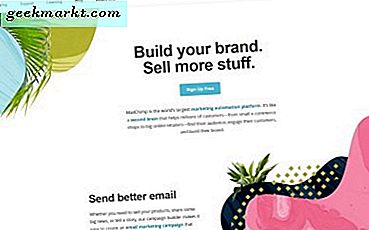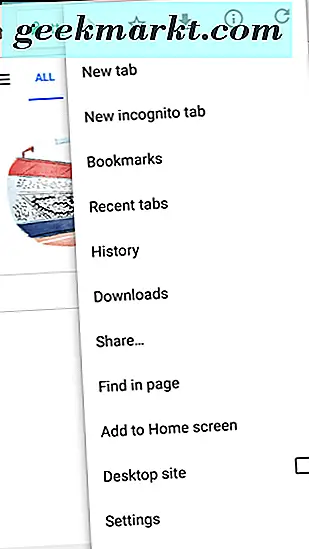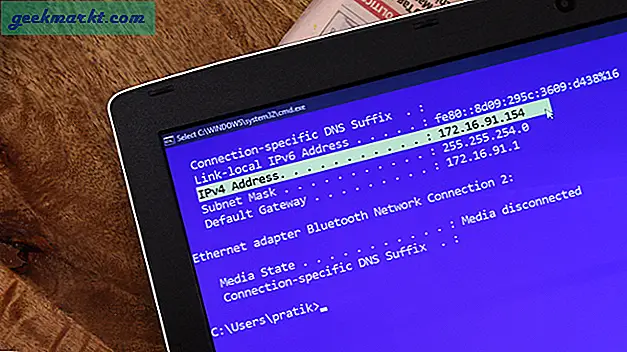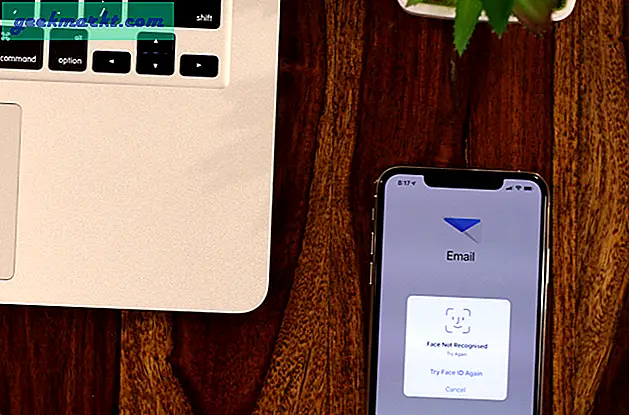Ved du, du kan finde ud af, om modtageren har åbnet din e-mail? Og ikke bare det, du kan også hvornår åbnede de din mail og på hvilke enheder. Lyder fedt? Nå her er hvordan man gør det.
I nogle e-mail-tjenester som Outlook og Exchange kan du anmode om en læsekvittering; dvs. hver gang modtageren åbner din e-mail; du får et bekræftelsessvar. Desværre er der ingen sådan mulighed i Gmail.
Men den gode nyhed er, at du kan bruge tredjepartsapps til at finde ud af, om den e-mail, du sendte, blev åbnet eller ej. Og ud af mange sådanne tjenester anbefaler jeg MailTrack.
Relaterede:Ting du bør vide om e-mail-kryptering

MailTrack er en kromudvidelse til sporing af e-mails. Men hvad der får det til at skille sig ud fra resten er - det er ikke kun gratis og let at bruge, men det afslører også, hvor mange gange og på hvilken enhed en e-mail blev åbnet.
Den eneste funktion, der mangler i MailTrack, er placeringen (dvs. hvor e-mailen blev åbnet). Men hvis du vil have det, skal du bruge Hubspot Email tracker. Alle de andre funktioner er de samme bortset fra denne.
Video:Find ud af, om den e-mail, du sendte, blev åbnet
Så hvordan fungerer e-mail-sporing?
Disse programmer sender et lille billede (næsten usynligt) inde i din e-mail-krop, og når modtageren åbner e-mailen, registrerer det lille billede et hit på sin server og rapporterer metadata som tid, placering og enheds-id osv.
Opsætning
For at komme i gang med e-mail-sporing er alt, hvad du skal gøre, at installere MailTrack Chrome-udvidelsen, linke den til din Google-konto, hvorfra du sender e-mails. Og det er det; MailTrack begynder at spore hver e-mail, du har sendt.
For at kontrollere, om dine e-mails blev læst eller ej, skal du åbne din e-mail-konto og gå til Sendte mails. Der vil du se læsekvittering foran e-mail.

Hvis du ikke ønsker at spore en bestemt e-mail, skal du bare deaktivere MailTrack ved at klikke på fluebenet i bunden af indholdsområdet.
For mere information om MailTrack, foreslår jeg, at du ser på video øverst i denne artikel
Hvordan ved jeg, om nogen sporer mig?
Hvis du vil kontrollere, om den e-mail, du får, indeholder et sporingsbillede her, skal du kontrollere det. Klik på drop-down pil i nærheden af e-mail-organet > Vis originalen > tryk på CMD + F eller CTRL + F for at få vist Finde mulighed og søg efter nøgleord som - png, spor, etc.

Hvis der er et sporingsbillede, skal dette vises i kildekoden til e-mailen.
Er der en måde at læse e-mail med spor uden at lade afsenderen vide det?
Der er et par måder at åbne en mulig sporet e-mail uden at lade afsenderen, som du har, åbne den. For eksempel: du kan-
- Deaktiver billedindlæsning i Gmail.
- Åbn e-mailen i almindelig HTML
- Brug plugin som Ghostery.
E-mail-sporing er heller ikke 100% nøjagtig. Der er små ændringer i falsk positive. For eksempel - en e-mail-klient indlæser automatisk billedet, selv før modtageren har åbnet beskeden.
Læs også: Sådan afmelder du dig hurtigt fra massepost
Afslutter
E-mail-sporing er et nyttigt værktøj til virksomheder, men det anbefales ikke til personlig brug af forskellige årsager, som - Det kan føre til tillidsproblemer, og det er ikke rigtig en god ide at give tredjeparts værktøj adgang til din e-mail.
Husk også, at hvis du planlægger at afinstallere enhver sporingsudvidelse til e-mail, skal du ikke bare fjerne den fra din krom. Sørg for at tilbagekalde appadgangen til din Gmail-konto ved at gå til Google-kontoindstillinger.